
STEAMの大型セールであるホリデーセールに合わせてamazonも対抗のバーゲンセールを行なっている。
amazonよりメールで届いたセール告知の対象品に出来ればSTEAMで購入したかった「Dead Space」と「Dead Space 2」がセール対象となっていた。(ダウンロード版)STEAMではその有名な残酷描写のグロさがゆえに日本では発禁となったままで通常の方法では買うことは出来ない。
米国のユーザーとフレンドになりギフトとして贈ってもらうか、多大なリスクを考慮した上でVPNを噛まして買うかしかない。
まぁこの際amazonでも良いかなと。だってDS1が195円でDS2が370円ですのでこの価格なら諦めて買うしかないでしょうw
日本語化もある事だしね^^
--------------------------------------------------------------------------------------
1:日本語化MODを手に入れる
>>Dead Space用MOD 日本語化MOD
2:ソフトウェアのインスト準備
Readmeには"1 Microsoft Visual C++ 2005 SP1"と"NET Framework 3.5 Service Pack 1"をインストールして下さいと記述してある。インストしてない人はMicrosoftより無料で落とせるのでググッてインストして下さい。

Win7使っててこんな↑感じなら入れなくても良い気がするけど。Vista以前のOS使ってる人は必須かな。
3:日本語化MODの中身確認
先ほど落とした日本語化MODを解凍すると、

こんな感じのファイル構成になっています。
お使いのOSのBit数によって区別して欲しいのが"Launcher○○"のファイル。32Bitの人は末尾32の方で64Bitの人は末尾64の方。
KOZの場合、Windows 7 64Bitなので赤く囲んだファイルを使います。
4:日本語化MODを入れる
インストール場所はデフォルトなら、
「C:\Program Files (x86)\Electronic Arts\Dead Space」です。Originで買った人はOrigin\Dead Spaceになってると思う。

ここに先ほど赤く囲んだファイル群をインストしていきます。管理者権限で実行を促される場合は従って下さい。上書きの場合もその通りに従い上書きを。

導入するとこんな↑感じになります。
5:Launcherから起動
日本語化表示には今しがたインストした"Launcher○○"から起動します。
STEAMを通して起動したい場合は非STEAMゲームを追加からこのLauncherを選択して下さい。

そうすればフレンドにゲーム中である告知も出来ますし、スクショもF12で撮れます。
--------------------------------------------------------------------------------------
【タイトル:英語】

【タイトル:日本語化】
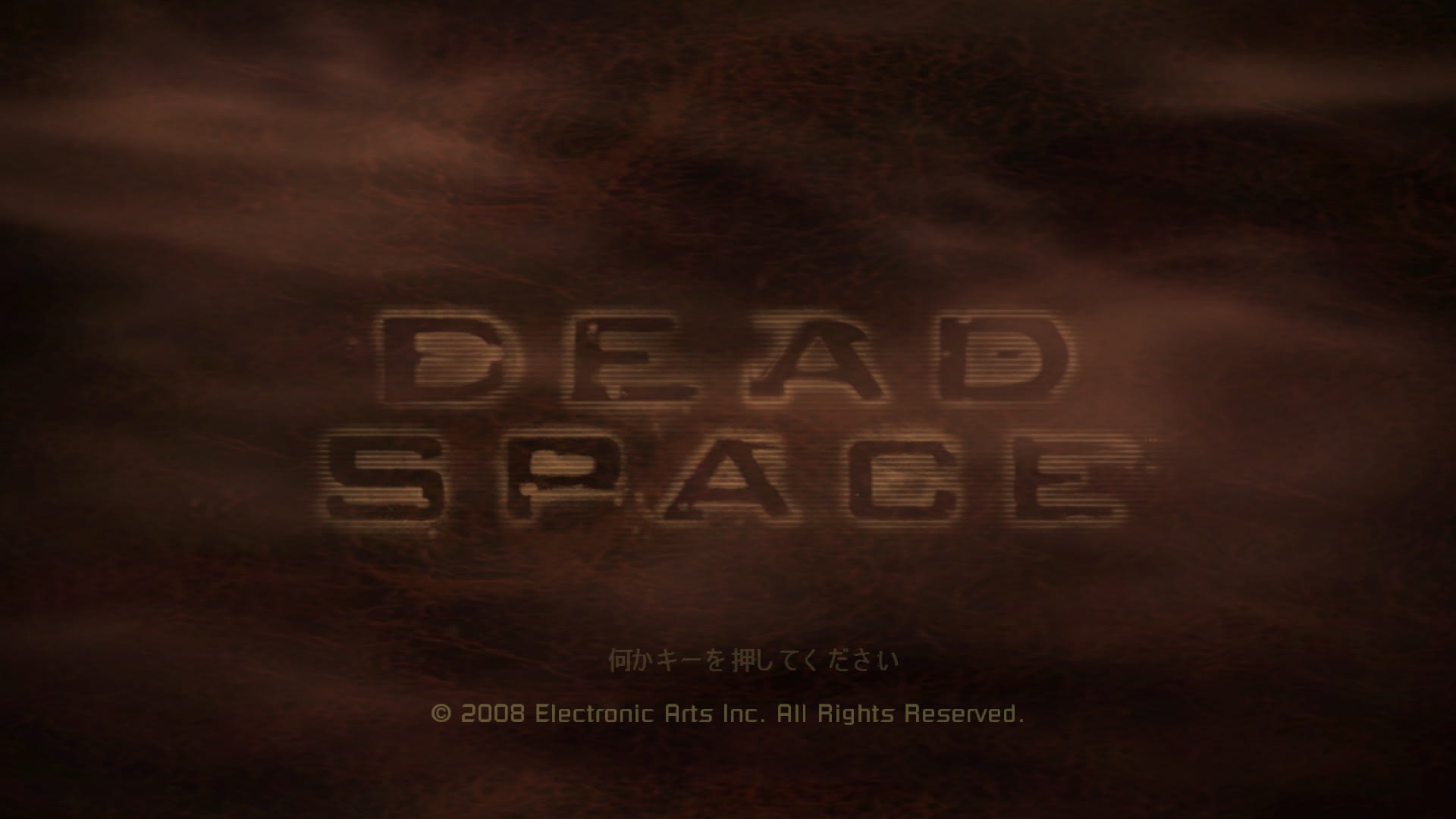
【タイトル選択画面:英語】

【タイトル選択画面:日本語化】

【ムービー:英語】

【ムービー:日本語化】

【ムービー2:日本語化】
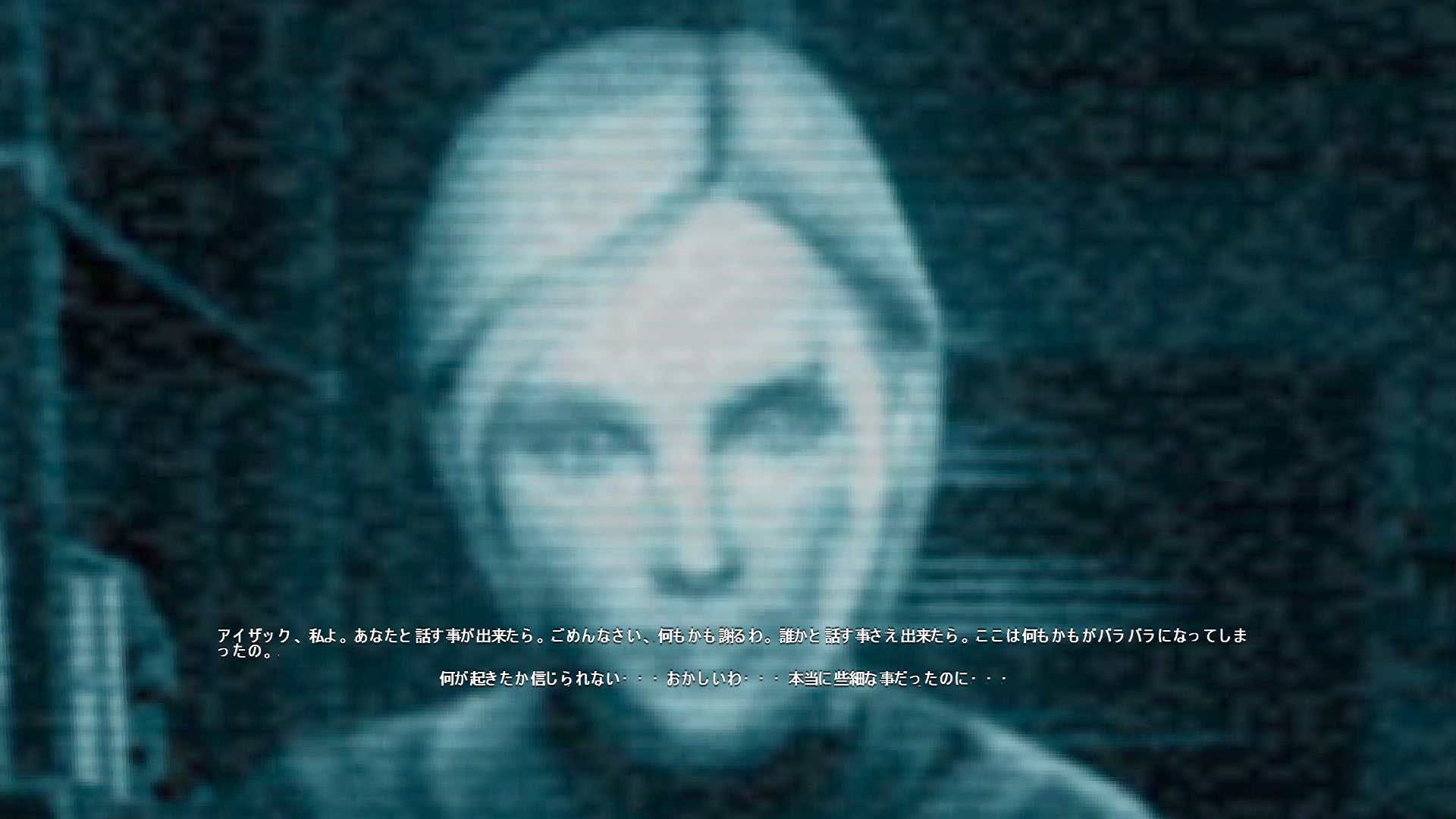
オプション選択で字幕ONを忘れずに!!
amazonよりメールで届いたセール告知の対象品に出来ればSTEAMで購入したかった「Dead Space」と「Dead Space 2」がセール対象となっていた。(ダウンロード版)STEAMではその有名な残酷描写のグロさがゆえに日本では発禁となったままで通常の方法では買うことは出来ない。
米国のユーザーとフレンドになりギフトとして贈ってもらうか、多大なリスクを考慮した上でVPNを噛まして買うかしかない。
まぁこの際amazonでも良いかなと。だってDS1が195円でDS2が370円ですのでこの価格なら諦めて買うしかないでしょうw
日本語化もある事だしね^^
--------------------------------------------------------------------------------------
1:日本語化MODを手に入れる
>>Dead Space用MOD 日本語化MOD
2:ソフトウェアのインスト準備
Readmeには"1 Microsoft Visual C++ 2005 SP1"と"NET Framework 3.5 Service Pack 1"をインストールして下さいと記述してある。インストしてない人はMicrosoftより無料で落とせるのでググッてインストして下さい。

Win7使っててこんな↑感じなら入れなくても良い気がするけど。Vista以前のOS使ってる人は必須かな。
3:日本語化MODの中身確認
先ほど落とした日本語化MODを解凍すると、

こんな感じのファイル構成になっています。
お使いのOSのBit数によって区別して欲しいのが"Launcher○○"のファイル。32Bitの人は末尾32の方で64Bitの人は末尾64の方。
KOZの場合、Windows 7 64Bitなので赤く囲んだファイルを使います。
4:日本語化MODを入れる
インストール場所はデフォルトなら、
「C:\Program Files (x86)\Electronic Arts\Dead Space」です。Originで買った人はOrigin\Dead Spaceになってると思う。

ここに先ほど赤く囲んだファイル群をインストしていきます。管理者権限で実行を促される場合は従って下さい。上書きの場合もその通りに従い上書きを。

導入するとこんな↑感じになります。
5:Launcherから起動
日本語化表示には今しがたインストした"Launcher○○"から起動します。
STEAMを通して起動したい場合は非STEAMゲームを追加からこのLauncherを選択して下さい。

そうすればフレンドにゲーム中である告知も出来ますし、スクショもF12で撮れます。
--------------------------------------------------------------------------------------
【タイトル:英語】

【タイトル:日本語化】
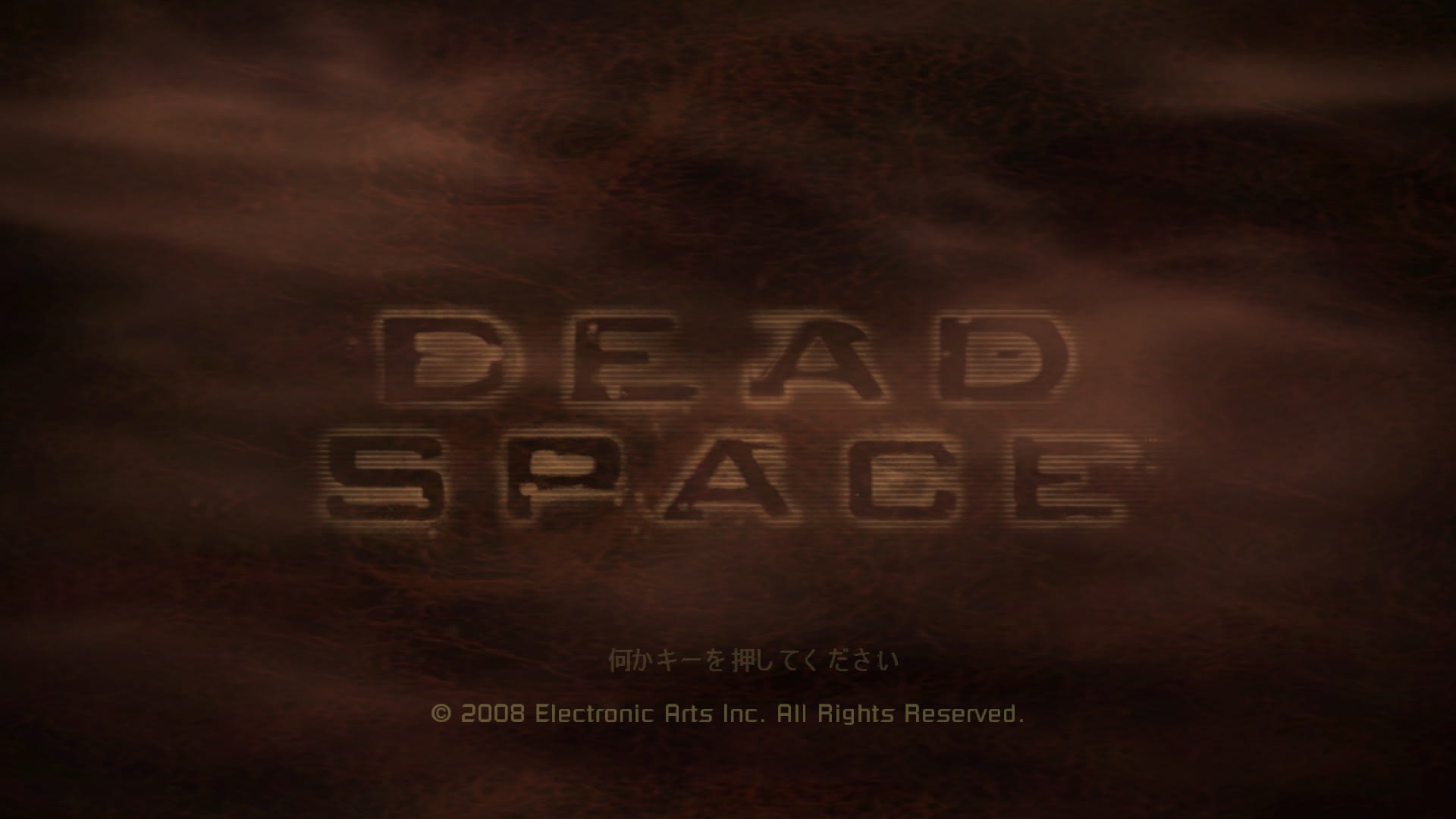
【タイトル選択画面:英語】

【タイトル選択画面:日本語化】

【ムービー:英語】

【ムービー:日本語化】

【ムービー2:日本語化】
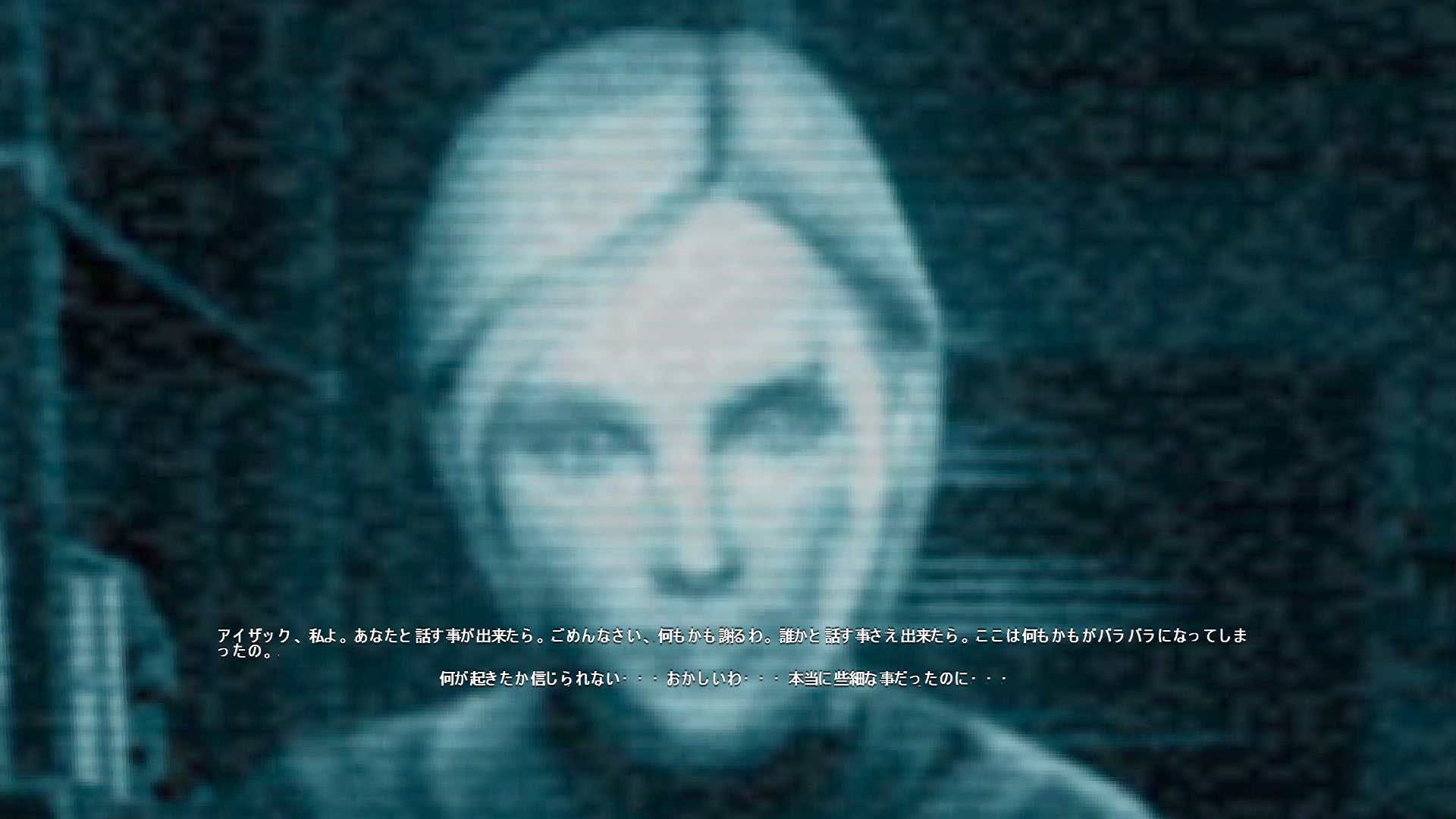
オプション選択で字幕ONを忘れずに!!
 | Dead Space (英語版) [ダウンロード] |
| 価格 195円(セール時) | |
| エレクトロニック・アーツ |












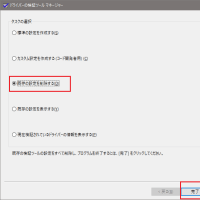
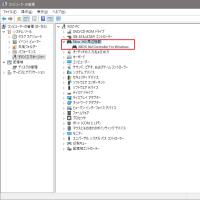

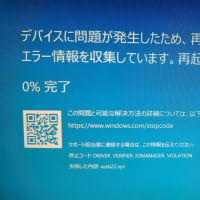



















![Re:ゼロから始める異世界生活 3rd season 3 [Blu-ray]](https://m.media-amazon.com/images/I/41qNrRkocLL._SL160_.jpg)












オリジンとか尼は嫌なんです。
ファイルありがとうございました。